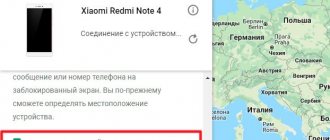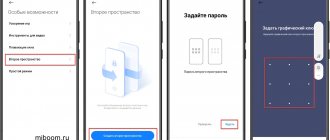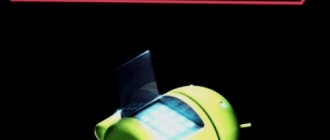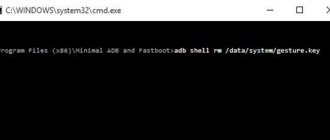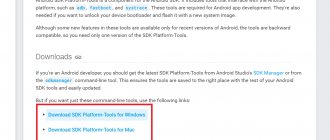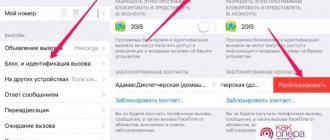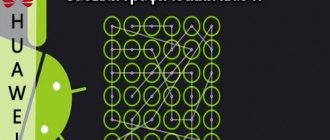Что такое Bootloader
Загрузчик (от англ. bootloader) – это специальная программа, которая запускается каждый раз при включении или перезагрузке смартфона и проверяет установленную операционную систему на ошибки, а затем запускает её. Также Bootloader защищает файлы пользователя и компоненты ОС от вмешательства извне.
Большинство производителей, в том числе Xiaomi, блокируют загрузчик, защищая его от изменений. В плане безопасности это хорошо, однако блокировка лишает пользователей возможности полноценно управлять своим гаджетом.
Разблокированный загрузчик позволяет установить кастомное рекавери, получить рут-права или прошить кастомную сборку ОС. Именно для установки неофициальных прошивок его обычно и разблокируют.
Разблокировка Bootloader лишает смартфон обновлений ОТА. К тому же такие сервисы, как Google Pay отказываются работать на смартфонах с разблокированным Bootloader.
В большинстве случаев для разблокировки загрузчика Xiaomi применяется программа Mi Flash Unlock. Она позволяет войти в Mi аккаунт, отправить запрос на разблокировку и произвести процедуру при помощи ПК и USB кабеля.
Официальный и неофициальный способ разблокировки
Существует два способа разблокировать Bootloader:
- Официальный — нормально работает на всех смартфонах.
- Неофициальная разблокировка — требует особых навыков, есть большой шанс превратить телефон в «кирпич».
Официальный способ заключается в привязке Mi аккаунта к телефону и разблокировке при помощи программы Mi Flash Unlock. Однако с того момента, как вы подать заявку на разблокировку загрузчика Xiaomi (отправили запрос на сервер) должно пройти не менее 360 часов. Только после этого аккаунт получит разрешение на разблокировку. В некотором случае назначается максимально возможное время в 720 часов.
Стоит также заметить, что если телефоном и аккаунтом пользовались мало, Xiaomi может отказать в разблокировке и посоветовать пользователю почаще пользоваться телефоном. В этом случае процесс разблокировки нужно повторить через несколько недель.
Неофициальная разблокировка позволяет разблокировать загрузчик Xiaomi без аккаунта и требует модифицированную версию программы Mi Flash Unlock под конкретную модель телефона. Также нужно будет установить все драйверы ADB и Fastboot для последующей работы с командной строкой.
Многие телефоны в случае неофициальной разблокировки прошиваются при помощи замыкания контактов (так называемый EDL режим). Делать это категорически не рекомендуется. Даже в мастерских. Риск получения «кирпича» крайне велик.
Внимание! Разблокированный загрузчик позволяет хакерам получить доступ к устройству даже дистанционно. Поэтому после проведения всех действий, его необходимо снова заблокировать.
Оба варианта требуют наличия компьютера с установленными драйверами ADB и софтом. Разблокировать загрузчик Xiaomi без ПК невозможно. На телефоне без ПК можно только проверить статус загрузчика: открыт или закрыт.
Ниже описана процедура официальная процедура разблокировки загрузчика Xiaomi для Redmi, Mi и POCO.
Раздел boot и ядро
Если во время включения устройства ты не зажимал клавишу увеличения громкости либо не перезагружал смартфон в режим recovery намеренно (например, с помощью расширенного меню перезагрузки в кастомных прошивках), на последнем этапе своей работы aboot загружает в память устройства ядро Linux и RAM-диск из раздела boot, а после этого передает управление ядру.
Сам раздел boot не содержит никакой файловой системы, а представляет собой сжатые с помощью gzip и записанные друг за другом ядро и RAM-диск, предваренные небольшим заголовком размером в два килобайта (он содержит опции загрузки ядра, а также адреса расположения образов и другую информацию). RAM-диск, в свою очередь, представляет собой небольшую виртуальную файловую систему, содержащую набор каталогов, к которым Android подключит файловые системы других разделов (system, data, sdcard), а также систему и скрипт инициализации и init.rc. RAM-диск загружается прямо в оперативку и продолжает существовать все время, пока смартфон включен.
Благодаря простой структуре образ раздела boot (boot.img) довольно легко распаковать. Это можно сделать даже с помощью HEX-редактора, но проще воспользоваться инструментом imgtool. Пример для Linux (x86_64):
$ imgtool.ELF64 boot.img extract $ cd extracted $ mkdir ramdisk_ext $ cd ramdisk_ext $ gunzip -c ../ramdisk | cpio -i
Запакованные ядро и RAM-диск окажутся в каталоге extracted, а содержимое RAM-диска — в подкаталоге ramdisk_ext. Это в идеале. На самом деле, как и в случае с загрузчиком, никакого стандарта для формата раздела boot нет, и производитель может проявить фантазию. Нередко ядро и RAM-диск располагаются на разных разделах. Такую конфигурацию можно найти в старых моделях Samsung и устройствах на базе Rockchip.
Тем не менее в 95% формат раздела boot стандартный, и если ты когда-либо прошивал на свой аппарат кастомное ядро, то наверняка внутри ZIP-архива с ядром был именно образ boot.img, так что вместе с ядром ты прошивал также и RAM-диск. Когда ты это делал, тебе приходилось быть осторожным, ведь RAM-диск стоковой прошивки отличается от RAM-диска того же CyanogenMod. Прошив ядро для AOSP в CyanogenMod, ты мог получить bootloop и много других неприятностей.
Чтобы обойти эту проблему, разработчик CyanogenMod и автор ClockworkMod Recovery Кушик Дутта (Koushik Dutta, или Koush) создал систему AnyKernel, которая позволяет устанавливать ядра отдельно от RAM-диска (путем пересборки раздела boot на лету). Сегодня ее используют многие разработчики кастомных ядер, но далеко не все. Так что перед прошивкой ядра рекомендую либо найти его версию для того кастома, который установлен у тебя, либо убедиться, что оно использует механизм AnyKernel.
Какое бы ядро ты ни выбрал, тебе в любом случае понадобится кастомный recovery для его установки.
Разблокировка загрузчика
Чтобы разрешить разблокировку загрузчика ОС, нужно пройти 2 этапа:
- Привязать смартфон к аккаунту Mi.
- Разблокировать Bootloader.
Первый этап является подготовительным и заключается в привязке смартфона к Mi аккаунту (если таковая не была выполнена). Это действие обязательно. Пропустите его в случае, если ваш телефон уже привязан к аккаунту Mi.
Внимание! Во время разблокировки будут удалены все пользовательские файлы и приложения. Смартфон будет сброшен до заводских настроек. Поэтому перед выполнением процедуры разблокировки рекомендуется сделать резервную копию данных.
Привязка телефона к Mi аккаунту
Если ваш телефон привязан к аккаунту Mi, переходите к следующему этапу — работе с программой Mi Flash Unlock.
- Выйдите из аккаунта. Это необходимый шаг, в противном случае система не сможет проверить телефон и привязать его.
- Переключитесь с Wi-Fi на мобильный интернет.
- Перейдите в раздел «О телефоне».
- Нажмите 7 раз на строку «Версия MIUI» для активации настроек разработчика.
- Вернитесь в главное меню настроек и найдите «Расширенные настройки».
- Тапните по пункту «Для разработчиков».
- Нажмите «Статус Mi Unlock».
- Подтвердите свои действия согласием на появившееся предупреждение.
- Выберите «Связать аккаунт с устройством».
- MIUI потребует войти в аккаунт. Войдите.
Начнётся процесс привязки, который не займёт много времени. Вы увидите соответствующую надпись по его завершении.
Подождите, пока пройдёт обязательный срок в 360 или 720 часов. Проверить сколько ещё осталось времени до разблокировки можно перейдя в «Статус Mi Unlock» — третий скриншот выше.
Как только официальное разрешение получено, переходим ко второму этапу с программой Mi Flash Unlock.
Разблокировка при помощи Mi Flash Unlock
Пошаговая инструкция как быстро разблокировать загрузчик Xiaomi:
- Включите режим разработчика: для этого перейдите в настройки, войдите в раздел «О телефоне» и 7 раз тапните по графе с версией MIUI.
- Затем вернитесь к списку параметров, выберите «Расширенные настройки», перейдите в раздел «Для разработчиков» и передвиньте ползунок возле пункта «Отладка по USB».
- Запустите программу Mi Flash Unlock для разблокировки загрузчика на ПК, введите логин и пароль от аккаунта Mi, а затем нажмите «Вход».
- Начнётся проверка разрешения на разблокировку. Отключите смартфон полностью и запустите режим Fastboot (зажав кнопки питания и уменьшения громкости).
- Подключите телефон к ПК по кабелю и нажмите в окне программы Mi Flash Unlock кнопку «Разблокировать». После подключения смартфона она станет активной.
Обратите внимание на то, что будет после операции (второй скриншот).
Во время разблокировки смартфон перезагрузится. Вы попадёте сразу в операционную систему. После разблокировки Bootloader можно приступать к установке кастомного рекавери, получения рут-прав или к установке альтернативной прошивки.
ТОП-5 производительных смартфонов Xiaomi по рейтингу AnTuTu:
- 1 Black Shark 4 Pro
867578 баллов - 2
POCO F3 Pro821847 баллов
- 3
Xiaomi Mi 11 Ultra817225 баллов
- 4
Xiaomi Mi Mix Fold815000 баллов
- 5
Xiaomi Mi 11 Pro804210 баллов
Риски использования функции «Reboot to bootloader»
При использовании системного раздела Reboot to bootloader важно помнить о возможных рисках, прежде чем вносить какие-либо изменения в систему. После выполнения операций в операционной системе могут появиться ошибки, которые повлияют на стабильную работу устройства. Например, с гаджета могут удалиться важные файлы, из-за которых он перестанет включаться.
Есть риск повреждения важных данных, например, контактов или фотографий. После этого будет сложно восстановить доступ к информации. Перед тем, как пользоваться функцией «Reboot to bootloader», нужно сделать резервные копии основных файлов и персональных данных.
Еще важно не путать разные «виды ребутов» на Android. Вот подробная статья.
В разделе recovery и в некоторых других приложениях доступна опция reboot to bootloader, что в переводе на русский означает “перезагрузка в режим загрузчика”. Что это и зачем нужно, вы узнаете в этом материале.
Прошивка Xiaomi без разблокировки загрузчика
Если Bootloader заблокирован, то есть только один способ прошить Xiaomi с заблокированным загрузчиком — установить стоковую MIUI при помощи официальной программы Mi Flash Pro. Установить кастомную систему так не получится.
Пошаговая инструкция по прошивке без разблокировки загрузчика:
- распакуйте в любое место на ПК.
- Запустите Mi Flash Pro, перейдите на вкладку Mi Flash.
- При первом запуске программа предложит установить необходимые драйверы. Нажимаем кнопку Install.
- После установки драйверов нажмите на кнопку Select и в окне проводника выберите папку с распакованной прошивкой.
- Выключите смартфон и затем зажмите одновременно кнопку питания и уменьшения громкости для входа в режим Fastboot.
- Подключите смартфон к компьютеру при помощи USB-кабеля.
- В окне программы нажмите Refresh.
- В нижней части окна отметьте пункт clean all and lock (удалить всё и заблокировать) и кликните по кнопке Flash.
Начнётся прошивка, которая занимает 5–10 минут. После её завершения Bootloader останется заблокированным. Вы сможете использовать ОТА обновления, не будет проблем с бесконтактной оплатой и другими сервисами Google.
Прошивка Xiaomi через Fastboot с заблокированным загрузчиком возможна только этим способом. Все пользовательские данные будут удалены.
Как заблокировать загрузчик
Есть два способа как заблокировать загрузчик Сяоми. Первый мы рассмотрели выше — это стандартная прошивка при помощи программы Mi Flash Pro с включённым пунктом clean all and lock. Повторно рассматривать этот вариант мы не будем.
Второй способ основан на работе с консолью Windows или командной строкой PowerShell. Он более сложный, но не требует полной смены прошивки.
Этот способ разблокировки использует ADB драйверы и не подходит для смартфонов Xiaomi, выпущенных до 2021 года. Если у вас именно такой телефон, придётся использовать первый вариант с полной прошивкой.
Для начала потребуется установить на ПК всё ADB драйверы для смартфона.
- На выключенном телефоне зажмите кнопки включения и громкости вниз для входа в Fastboot.
- Подключите смартфон к ПК при помощи USB кабеля.
- На компьютере перейдите в каталог с установленными драйверами ADB и Fastboot.
- Щёлкните правой кнопкой мыши вместе с зажатой клавишей Shift на пустом месте в папке и выберите в появившемся меню «Открыть окно PowerShell здесь».
- В консоли напишите fastboot devices и нажмите Enter. Консоль покажет статус загрузчика.
- Впишите fastboot oem lock и нажмите Enter. Это команда для блокировки загрузчика. Если всё нормально, в консоли появится надпись OKAY.
- Запустите перезагрузку при помощи команды fastboot reboot.
Такой вариант блокировки в некоторых случаях позволяет сохранить пользовательские данные. Шанс того, что все файлы будут удалены, составляет примерно 50%. Однако во время прошивки они удалятся со 100% гарантией.
Основы использования Reboot to bootloader
Что это значит – я рассказал выше. А теперь – важные рекомендации:
- Все, что Вы делаете в Бутлоадер (главном загрузчике Андроид) – выполняйте на свой страх и риск. Я не несу никакой ответственности за проблемы, возникающие в процессе манипуляций. Вероятность выхода устройства из строя достаточно высока, если произвести некорректные операции;
- Риск потери данных тоже немаленький. Желательно заблаговременно создавать резервные копии на сторонних носителях. Иначе можно при попытке разблокировать телефон с помощью RtB потерять важную информацию.
Запуск оболочки следует выполнять, когда смартфон выключен. Далее одновременно зажимаем и удерживаем две клавиши – Power (Питание, Вкл/Откл) и Громкость вниз. Для Самсунг кнопка управления звуком может быть заменена на Home.
Таким образом, мы оказываемся в меню Рекавери, откуда и переходим в RtB:
Данный способ работает практически на любых моделях, независимо от производителя (вот только внешний вид может отличаться. На скриншоте выше – пример на HTC).
Есть и второй вариант. Если у Вас разблокирован режим разработчика (Developer Mode), то можно при включенном аппарате открыть «Расширенные настройки» — «Для разработчиков» и активировать «Заводскую разблокировку» (актуально для Android 5 и выше):
Затем зажимаем кнопку питания, выбираем «Перезагрузку» и должны появится режимы, среди которых есть и Бутлоадер.
Обратите внимание, что в этой статье я не углублялся в особенности прошивки и продвинутого применения описываемого функционала. Дело в том, что каждая ситуация индивидуальна, и советовать что-то одно – это неправильный подход. Я поведал Reboot to Bootloader – что это такое Android, а если захотите узнать конкретно по своему смартфону (как, что делается), то рекомендую посетить самый авторитетный форум 4PDA.
С уважением, Виктор!
15.12.201710:019033 Виктор Фельк Информационный портал IT Техник
Reboot to Bootloader что это. Доброго времени суток! Немногие пользователи операционной системы Андроид знают, что в их устройствах присутствует возможность перезагрузки с последующим входом в меню «Бутлоадер». Это очень полезный функционал, доступный не на всех аппаратах, но узнать о нём стоит. Reboot to Bootloader – что это такое Android, как пользоваться – узнаете из данной публикации.
Назначение Бутлоадер
Если описать функционал вкратце, то это некое подобие BIOS на компьютере. То есть. Это своего рода промежуточное состояние, оболочка перед запуском полноценной версии системы. Предназначен для получения доступа к режиму восстановления с последующей загрузкой нормального режима работы ОС. Это бывает полезно, когда Андроид по каким-то причинам был заблокирован или слетела прошивка. Выполнив команду «Reboot to Bootloader» (RtB), Вы сможете попасть в меню, где будут доступны действия по обновлению ПО, снятию блокировки.
Стоит отметить, что производители мобильных устройств предпринимают все попытки, чтобы пользователи не могли устанавливать сторонние (неофициальные) прошивки. Но с применением Бутлоалера реально обойти все запреты. Это своего рода загрузочная запись, из которой берется информация о порядке запуска смартфона – какие службы и аппаратные составляющие должны загружаться и включаться в работу первыми, а какие – позже.
Обладая подобным функционалом, владельцы гаджетов могут не просто менять версию операционной системы, но и удалять любые предустановленные приложения, активировать root доступ, сбрасывать параметры к заводским и не только.
Стоит отметить, что опция «Reboot to Bootloader» доступна не для каждой модели, и внешний вид меню может существенно отличаться.
Кстати, если на аппарате открыт Рут-доступ, то нет необходимости заходить в режим Рекавери для RtB. Достаточно воспользоваться бесплатной утилитой Holo Reboot.
Еще одним плюсом Бутлоадер является возможность устранения программных сбоев. Это полезно, когда Вы редко перезапускаете систему (а делать это желательно хотя бы раз в неделю). Также, опция поможет устранить вирусы в виде неудаляемого софта или всплывающей рекламы Android.
Наверно, Вы уже запутались в теории и хотели бы перейти к практической части. Сейчас всё будет!
Основы использования Reboot to bootloader
Что это значит – я рассказал выше. А теперь – важные рекомендации:
- Все, что Вы делаете в Бутлоадер (главном загрузчике Андроид) – выполняйте на свой страх и риск. Я не несу никакой ответственности за проблемы, возникающие в процессе манипуляций. Вероятность выхода устройства из строя достаточно высока, если произвести некорректные операции;
- Риск потери данных тоже немаленький. Желательно заблаговременно создавать резервные копии на сторонних носителях. Иначе можно при попытке разблокировать телефон с помощью RtB потерять важную информацию.
Запуск оболочки следует выполнять, когда смартфон выключен. Далее одновременно зажимаем и удерживаем две клавиши – Power (Питание, Вкл/Откл) и Громкость вниз. Для Самсунг кнопка управления звуком может быть заменена на Home.
Таким образом, мы оказываемся в меню Рекавери, откуда и переходим в RtB:
Данный способ работает практически на любых моделях, независимо от производителя (вот только внешний вид может отличаться. На скриншоте выше – пример на HTC).
Есть и второй вариант. Если у Вас разблокирован режим разработчика (Developer Mode), то можно при включенном аппарате открыть «Расширенные настройки» — «Для разработчиков» и активировать «Заводскую разблокировку» (актуально для Android 5 и выше):
Затем зажимаем кнопку питания, выбираем «Перезагрузку» и должны появится режимы, среди которых есть и Бутлоадер.
Обратите внимание, что в этой статье я не углублялся в особенности прошивки и продвинутого применения описываемого функционала. Дело в том, что каждая ситуация индивидуальна, и советовать что-то одно – это неправильный подход. Я поведал Reboot to Bootloader – что это такое Android, а если захотите узнать конкретно по своему смартфону (как, что делается), то рекомендую посетить самый авторитетный форум 4PDA.
Используемые источники:
- https://talkdevice.ru/reboot-to-bootloader-chto-eto-na-android.html
- https://androidlime.ru/reboot-to-bootloader-android
- https://androfon.ru/article/chto-znachit-reboot-to-bootloader
- https://it-tehnik.ru/androids/bootloader.html
- https://upgrade-android.ru/stati/stati/4527-reboot-to-bootloader-chto-eto.html
ПОДЕЛИТЬСЯ Facebook
- tweet
Предыдущая статьяТоп 5 лучших смартфонов на процессоре Qualcomm Snapdragon 845
Следующая статьяRoot Genius 2.2.83 Rus для Android – ROOT права Андроид
Если после разблокировки загрузчика не загружается телефон
Если после разблокировки загрузчика вы поймали бутлуп (бесконечную загрузку) и телефон Xiaomi не загружается дальше логотипа, ситуацию можно исправить несколькими способами.
Первый – прошить телефон по стандартной схеме через Fastboot при помощи Mi Flash Pro. Об этом варианте мы говорили выше в статье.
Второй способ заключается в установке кастомного рекавери TWRP. После этого можно накатить кастомную прошивку или сбросить телефон к заводским параметрам.
Для начала нужно скачать скрипт для автоматической установки TWRP (поищите на том же 4PDA) и саму прошивку. Процесс делится на несколько этапов.
Этап 1: установка кастомного рекавери
- Выключите телефон и запустите режим фастбут (зажав кнопки питания и уменьшения громкости).
- Перейдите в папку со скачанным скриптом установки рекавери и дважды кликните по файлу «TWRP-Installer.bat».
- Выберите соответствующую редакцию рекавери и нажмите соответствующую кнопку (например, 1), подтвердите действие кнопкой Enter.
По завершении процесса установки телефон перезагрузится в рекавери. Можно будет приступать к работе с ним.
Если у вас Xiaomi Mi серии А, то после установки рекавери сразу же прошейте Magisk для получения рут-прав. Иначе телефон не запустится.
Этап 2: сброс к заводским настройкам
- Выключите телефон, затем зажмите кнопки питания и увеличения громкости.
- В главном меню перейдите в раздел «Очистка».
- Тапните по кнопке «Выборочная очистка».
- Отметьте галочками все пункты, кроме Vendor, OTG и SD карта.
- Подтвердите действие передвижением ползунка вправо.
- По завершении процесса тапните по кнопке «Перезагрузка в ОС».
После выполнения этих действий телефон должен загрузиться в ОС. Если этого не случилось, то поможет только полная прошивка устройства.
Этап 3: установка кастомной прошивки
- Выключите телефон и зайдите в рекавери стандартным способом (зажатием кнопок питания и увеличения громкости).
- Перейдите в раздел «Очистка» и передвиньте ползунок вправо для её осуществления.
- Вернитесь в главное меню и выберите «Установка».
- Нажмите на кнопку «Выбор накопителя» в нижней части экрана.
- Отметьте пункт Micro SD Card и тапните ОК.
- Найдите скачанный файл в формате ZIP и нажмите на него.
- Передвиньте ползунок вправо для подтверждения действия.
- Нажмите на кнопку «Очистка Dalvik/cache».
- Установите таким же способом сервисы Google (если требуется).
- Тапните по кнопке «Перезагрузка в ОС».
Первая загрузка после прошивки может занять от 5 до 15 минут. Нужно запастись терпением. Затем потребуется настроить телефон. К сожалению, пользовательские файлы в этом случае не сохранятся.
Зачем нужна функция «Reboot to bootloader»?
Управление функциями «Reboot to bootloader» и переключение между доступными инструментами выполняется через клавиши громкости. Перемещаться по меню можно в двух направлениях: вверх и вниз. В разделе можно посмотреть детальную информацию о телефоне, а также выполнить тестирование операционной системы. Среди доступных функций есть:
- Разблокировка загрузчика для получения Root-прав на смартфон.
- Установка сторонней программы на гаджет — для этого не потребуется пользоваться официальным магазином приложений Google Play.
- Инструмент для отладки приложений и удаления программ, которые нельзя удалить стандартными средствами операционной системы (так называемый «вшитый» софт от производителя).
- Очистка кэша смартфона (есть и более простые методы) от скопления «мусорных» файлов, которые снижают производительность смартфона.
- Сброс смартфона к заводским настройкам (также есть способ полегче). При выполнении этого действия нужно помнить, что все данные и настройки телефона будут удалены.
Возможные ошибки
Во время разблокировка загрузчика Сяоми могут возникать различные ошибки. Ниже приведены типичные ошибки и их решения:
- Current account is not bound to this device сообщает, что этот аккаунт не привязан к устройству. Нужно сначала привязать телефон к аккаунту, а затем повторить процедуру разблокировки.
- Your device isn’t supported by Mi Unlock говорит, что телефон не поддерживается конкретной версией Mi Flash Unlock. Вероятно, у вас стоит китайская прошивка или кастомная версия. Нужно прошиться на Global Stable и затем повторить процедуру.
- Unknown error 90000 возникает в случае, если на ПК уже было разблокировано 5 устройств. Провести такую же процедуру с 6 программа не даст. Нужно сменить ПК или операционную систему.
- Ошибка 501 — нужно переустановить драйверы ADB. Именно они вызывают ошибку с таким кодом. После переустановки перезагрузите ПК и начните заново.
- Network Error — ошибка сети. Попробуйте включить/выключить VPN и повторить процедуру. Если это не помогло, то проблема на серверах Xiaomi. Нужно просто подождать.
- Mi Unlock not connected to the phone — для решения этой ошибки нужно переместить программу Mi Flash Unlock в корень диска. И проследите, чтобы в пути к файлу EXE не было никаких кириллических символов.
- Unlock failed return to fastboot говорит, что разблокировка не удалась. Переустановите драйверы, включите/выключите VPN и повторите процедуру. Если ничего не помогает, попробуйте заменить кабель USB.
Разблокированный загрузчик даёт пользователям свободу действий. Но в то же время он негативно влияет на безопасность и не позволяет получать необходимые обновления. Так что без острой необходимости разблокировать Bootloader не нужно.